
YouTube wordt beschouwd als een van de meest populaire sites voor het bekijken van video's. Veel mensen kijken naar video's, films, documentaires, muziekreleases en nog veel meer. Met het bovenstaande gezegd, YouTube is voor de meeste gebruikers een middel om toegang te hebben tot muziek en liedjes waar ze van houden. Wel is het inderdaad vervelend dat je geen muziekvideo's via Youtube kunt afspelen als je niet verbonden bent met een netwerk. Om dit probleem op te lossen, kun je het beste de nummers van YouTube downloaden om ze offline te beluisteren – en dan converteer YouTube naar OGG-formaat !
Velen houden van het downloaden van audiobestanden en het converteren ervan naar MP3 formaat. Maar ze lijken zich niet te realiseren dat we nog steeds een ander formaat hebben dat minder opslagruimte in beslag neemt dan het MP3 degenen. We hebben het over de OGG formaat. Dit leek tegenwoordig een relatief kleiner formaat te hebben dan elk ander bekend formaat. Dit is een gratis containerformaat dat wordt gebruikt om audiogegevens op te slaan. Bijvoorbeeld, de nummers waarvan u downloadt Spotify zijn in OGG-indeling. Hoewel deze minder ruimte gebruikt, heeft deze nog steeds dezelfde kwaliteit die andere formaten hebben.
In dit artikel bespreken we enkele van de gemakkelijkste manieren die u kunt gebruiken. Opgewonden om erachter te komen? Bekijk de onderstaande details!
InhoudsopgaveDeel 1: YouTube-video's converteren naar OGG-indeling met behulp van offline toolsDeel 2: YouTube-video's converteren naar OGG-indeling met behulp van online converterDeel 3: in conclusie
De meest populaire videoconversiesoftware was te vinden op internet! Je hebt gelijk! Je hebt het goed gelezen. Als u op zoek bent naar een applicatie om u te helpen met veel problemen, waaronder video- en audioconversies, het branden en rippen van dvd's of videobewerkingssoftware, dan kunt u zeker op DumpMedia Video Converter!
Dit programma biedt de snelst mogelijke manier. Met slechts een paar klikken en een aantal van uw kostbare minuten toewijzen - u bent nu klaar om te gaan! Te verbazingwekkend, is het niet?
Download gratis Download gratis
Om deze software te gebruiken voor conversie, kunnen de volgende stappen worden uitgevoerd:
Stap 1: Zorg ervoor dat u downloadt DumpMedia Video-omzetter en installeer.
Stap 2: Start het programma en klik op de “Bestanden toevoegen ”Om het bestand te selecteren dat u wilt converteren. U kunt de bestanden ook rechtstreeks van de locatie naar de applicatie slepen en neerzetten.
Stap 3: klik op de "Converteer alle taken naar ”-Knop om het gewenste formaat te selecteren.
Stap 4: Als u klaar bent, kiest u de bestemmingsmap waarin de uitvoer zou worden opgeslagen.
Stap 5: klik op de "Converteren ”Om met het conversieproces te beginnen.
Door deze eenvoudige stappen te volgen, heb je nu een video met het gewenste formaat! (Als je je afvraagt hoe converteren Spotify OGG-formaat nummers naar MP3, probeer een professional te gebruiken Spotify omvormer zoals DumpMedia Video converteerder.)

Free HD Video Converter Factory is een efficiënte manier om YouTube-video's en -audio naar verschillende formaten te converteren, waaronder OGG. Afgezien van de conversiefunctie, kan de gebruiker de bestanden ook bijsnijden, knippen, bewerken en speciale en verbazingwekkende effecten toevoegen aan de bestanden Het goede hieraan is dat u de software gratis op internet kunt krijgen! Wil je weten hoe je deze kunt gebruiken?
Stap 1: Zorg ervoor dat u deze gratis HD Video Converter Factory op uw pc hebt gedownload.
Stap 2: Installeer het programma en start het.
Stap 3: Eenmaal geopend, klikt u op de “download video ”Optie die u bovenaan het scherm ziet. Eenmaal aangeklikt, wordt een pop-upvenster weergegeven.
Stap 4: Ga dan naar de YouTube-site en zoek het video- of audiobestand dat u wilde converteren. Zorg ervoor dat u de URL kopieert.
Stap 5: Eenmaal gekopieerd, plak de URL in het dialoogvenster van het programma en klik op de “Analyseren ”Knop voor URL-analyse.
Stap 6: Als u de resolutie van het video- of audiobestand wilt kiezen, gaat u naar de vervolgkeuzelijst met aanbevelingen of vinkt u de "Resolutie "Knop.
Stap 7: Kies de locatiemap waarin het gedownloade bestand zal worden opgeslagen.
Stap 8: Vink de knop "Downloaden" aan om het YouTube-bestand te downloaden.
Stap 9: Als u klaar bent met downloaden, verschijnt het bestand automatisch op het scherm van het programma. Controleer de output formaat knop aan de rechterkant van het programma, klik erop, en selecteer OGG onder het Audio tabblad als je voorkeursformaat.
Stap 10: U ziet de "Dien in ”Pictogram onderaan de interface. Hier kunt u de locatie kiezen waar het geconverteerde bestand wordt opgeslagen.
Stap 11: Eindelijk, vink de knop "Uitvoeren" aan om de conversie van YouTube naar OGG te starten.

Video Converter Ultimate wordt ook erkend als een van de beste en beroemde YouTube naar OGG Downloader of Converter van derden. Het converteren van het bestand is gemakkelijker gemaakt met deze applicatie. Hetzelfde met de eerste optie, dit is ook een gratis software die u van internet kunt downloaden.
Om hiervan gebruik te maken, kunt u in onderstaande procedure graven.
Stap 1: Download de Video Converter Ultimate en installeer deze op uw computer. Windows of Mac-computers.
Stap 2: Start het programma en vink de knop "Downloaden" aan die u in de bovenste menu's ziet.
Stap 3: Ga naar de YouTube-site en selecteer de video die u wilt converteren. Kopieer de URL en plak het in het pop-upvenster dat wordt weergegeven in het softwarescherm.
Stap 4: U ziet een "Analyseren ”Knop. Klik erop en de beschikbare resoluties worden weergegeven. Zorg ervoor dat u kiest welke van de opties u wenst. Alleen maar vink de knop "OK" aan eenmaal gedaan.
Stap 5: Het downloaden begint dan. Klik op het profielvak en vervolgens op kies het .ogg-audioformaat.
Stap 6: De laatste stap is klikken op de "Converteren ”Om met het conversieproces te beginnen.

Afgezien van het hebben van software om het proces uit te voeren, kunt u net zo goed de functies op internet gebruiken. Een andere manier om YouTube-bestanden naar het OGG-formaat te converteren, is door een online converter te gebruiken. Het nadeel is dat je dit enige proces alleen op deze converter kunt uitvoeren. De onderstaande stappen moeten worden gevolgd om verder te kunnen gaan.
Stap 1: Ga naar de online converter op internet.
Stap 2: Bezoek de YouTube-vader en bekijk het video- of audiobestand dat je wilde converteren. Kopieer de URL van de gewenste video of nummer.
Stap 3: Ga terug naar het scherm van de online converter en plak de gekopieerde URL in het dialoogvenster dat wordt weergegeven.
Stap 4: Selecteer OGG als het uitvoerformaat van het bestand door naar de vervolgkeuzelijst met opmaakopties gaan.
Stap 5: Klik op de knop "Start" gevonden onder de dialoogvensters om het hele proces te starten.
Met de bovengenoemde vijf stappen, zou u uw YouTube-bestand hebben geconverteerd naar het OGG-formaat.
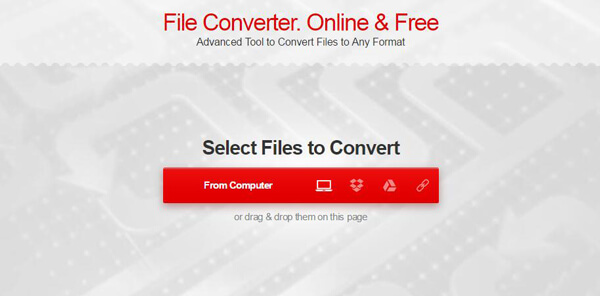
Offline luisteren was een van de bekendste dilemma's van elke muziekliefhebber. Met behulp van de hierboven gepresenteerde middelen kon dit probleem nu worden opgelost. Of u er nu voor kiest om de eerste twee toepassingssoftware of de online converter te gebruiken, u krijgt hetzelfde resultaat: een YouTube-bestand geconverteerd naar het OGG-formaat. Alle hierboven genoemde bleken efficiënt, werkbaar en met geweldige resultaten te zijn.
